
«Устройство персонального компьютера»(Структура и принципы работы персонального компьютера)
СОДЕРЖАНИЕ
ВВЕДЕНИЕ 3
1. Структура и принципы работы персонального компьютера 5
1.1. Общие принципы работы персонального компьютера 5
1.2. Базовая аппаратная конфигурация персонального компьютера 7
2. Внутренние устройства персонального компьютера 10
2.1. Материнская плата 10
2.2. Центральный процессор 13
2.3. Оперативная память 18
2.4. Жесткий диск 22
2.5. Видеокарта 24
3. Внешние (периферийные) устройства персонального компьютера 28
3.1. Специализированные интерфейсы внешних устройств 28
3.2. Устройства ввода данных 30
3.3. Устройства вывода данных 32
3.4. Устройства для хранения данных и обмена данными 35
ЗАКЛЮЧЕНИЕ 37
СПИСОК ИСПОЛЬЗОВАННОЙ ЛИТЕРАТУРЫ 39
ВВЕДЕНИЕ
В современном обществе невозможно представить ни одну сферу человеческой деятельности, в которой не использовались бы средства вычислительной техники, обеспечивающие автоматизацию процессов сбора, хранения и обработки информации. Более того, дальнейшая интенсификация производства, внедрение новых технологий требуют все более широкого применения средств вычислительной техники, их периферийного оборудования и средств оргтехники. Поэтому изучение аппаратных средств информатизации является необходимым для специалистов в различных областях науки, техники и экономики.
Вычислительные и логические возможности, эффективность работы и другие показатели систем обработки данных в значительной степени определяются совершенствованием их технической базы – комплекса аппаратных средств компьютеров.
Разработка аппаратного обеспечения является сложной и многоплановой задачей, требующей знаний принципов организации и работы технических средств информатизации, их возможностей и характеристик, способов совместного применения, выбора структуры и состава с учетом проектирования процессов сбора и обработки информации, с привязкой к принятым решениям по математическому, информационному и организационному обеспечению.
Целью работы является изучение устройства персонального компьютера.
Для решения поставленной цели были поставлены следующие задачи:
- изучить структуру и принципы работы персонального компьютера;
- рассмотреть внутренние устройства персонального компьютера;
- изучить внешние (периферийные) устройства персонального компьютера.
Объектом работы является устройство персонального компьютера.
Предметом работы является структура и принципы работы персонального компьютера.
При подготовке работы были использованы такие информационные источники как специализированная профессиональная литература, материалы из СМИ, данные интернет-ресурсов. Применены такие методы и приемы исследования как анализ, синтез, сравнение.
1. Структура и принципы работы персонального компьютера
1.1. Общие принципы работы персонального компьютера
Еще в 50–60-х годах прошлого столетия теоретически было доказано, что вычислительная система (компьютер) в самом общем виде должна иметь 5 устройств (рис. 1) [8, с. 11]:
- арифметико-логическое устройство (АЛУ);
- оперативное запоминающее устройство (ОЗУ);
- устройство управления (УУ);
- внешние устройства (ВВ);
- устройства ввода/вывода (УВ/В).
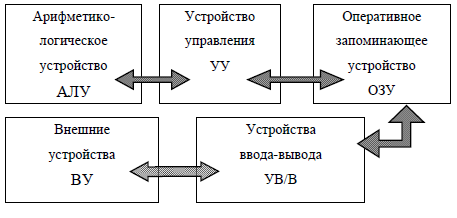
Рисунок 1 - Схема взаимосвязи основных устройств
Арифметико-логическое устройство (АЛУ) производит вычисления (обработку данных) и осуществляет логические операции, согласно программе, поступающей частями из оперативного запоминающего устройства (ОЗУ). В ОЗУ находится три вида информации: 1) данные, с которыми в настоящий момент работает АЛУ; 2) результаты вычислений, полученные в данный момент; 3) часть программы, по которой эти данные обрабатываются [3, с. 73].
Чтобы АЛУ функционировало непрерывно (без простоя), необходимо устройство управления (УУ), подающее «порциями» новые данные и части программы в АЛУ и получающее оттуда результаты вычислений (обработки данных). Но объём ОЗУ небольшой, поэтому нужны устройства, откуда следует брать данные и части программы и куда следует передавать на длительное хранение результаты обработки данных. Такие устройства были названы внешними устройствами (ВУ). Эти устройства являются внешними относительно АЛУ и ОЗУ, хотя могут находиться в том же корпусе, что и они. Чтобы вводить данные и программы и выводить (сохранять) результаты вычислений, необходимы ещё и так называемые устройства ввода/вывода для ввода данных в ОЗУ и вывода с неё на внешние устройства [4, с. 147].
В современном процессоре объединены функции АЛУ и УУ, т. е. он сам делит информацию (данные и части программы) на порции при подаче с ОЗУ и порциями же подаёт в ОЗУ результаты (рис. 2) [3, с. 75].
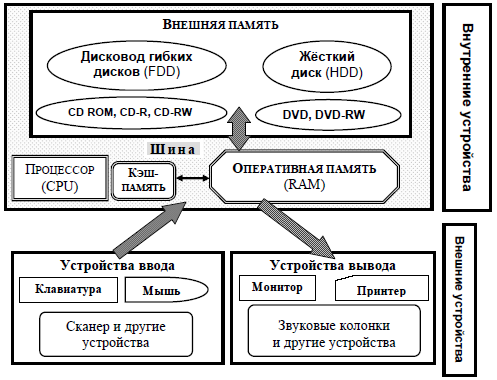
Рисунок 2 - Схема передачи данных в компьютере
Внутренние устройства находятся в системном блоке, а внешние – вне его. Белые стрелки означают, что данные при передаче должны быть перекодированы, т. е. необходимы контроллеры (адаптеры) [2, с. 47].
1.2. Базовая аппаратная конфигурация персонального компьютера
Персональный компьютер – это настольная или переносная ЭВМ, удовлетворяющая требованиям общедоступности и универсальности применения. Его аппаратную конфигурацию (состав оборудования) можно гибко изменять в соответствии с требованиями пользователя. Тем не менее, существует понятие базовой конфигурации, которую считают типовой.
В состав персонального компьютера обязательно входят три устройства:
- системный блок,
- монитор,
- клавиатура.
Для облегчения работы в графической среде операционной системы используется мышь [2, с. 48].
Системный блок представляет собой основной узел, внутри которого установлены наиболее важные компоненты.
Монитор – устройство визуального представления данных, является главным устройством вывода.
Клавиатура – клавишное устройство управления персональным компьютером, служит для ввода алфавитно-цифровых (знаковых) данных, а также команд управления [3, с. 77].
Комбинация монитора и клавиатуры обеспечивает простейший интерфейс пользователя. С помощью клавиатуры пользователь управляет компьютерной системой, а с помощью монитора получает от нее отклик.
Мышь – устройство управления манипуляторного вида. Комбинация монитора и мыши обеспечивает наиболее современный тип интерфейса пользователя, который называется графическим [4, с. 148].
Системный блок – функциональный элемент, защищающий внутренние компоненты от внешнего воздействия и механических повреждений, поддерживающий необходимый температурный режим внутри, экранирующий создаваемое внутренними компонентами электромагнитное излучение. Является основой для дальнейшего расширения системы.
Устройства, находящиеся внутри системного блока, называют внутренними, а устройства, подключаемые к нему снаружи, - внешними. Внешние дополнительные устройства, предназначенные для ввода, вывода и длительного хранения данных, также называют периферийными [4, с. 153].
В состав системного блока обязательно входят пять устройств (рис. 3):
- материнская плата,
- процессор (CPU),
- оперативная память,
- память на жестком диске (HDD),
- видеокарта.
Корпуса персональных компьютеров поставляются вместе с блоком питания, и, таким образом, мощность блока питания является одним из параметров корпуса. Для массовых моделей достаточной является мощность блока питания 250-300 Вт [3, с. 78].

Рисунок 3 - Основные внутренние устройства системного блока
Для отведения тепла, выделяемого при работе процессора, применяется кулер.
Кулер – система охлаждения процессора, представляющая собой систему из теплоотводящего радиатора и вентилятора [2, с. 53].
Кроме обязательных, современный персональный компьютер может содержать различные дополнительные устройства, в основном (но не всегда) подключаемые к системному блоку через соответствующие разъемы.
2. Внутренние устройства персонального компьютера
Один из важнейших модулей компьютера, входящих в состав системного блока, - материнская плата [5, с. 119].
Материнская плата (motherboard), или системная плата (system board) – центральная комплексная плата, предоставляющая электронную и логическую связь между всеми устройствами, входящими в состав персонального компьютера, рис. 4.

Рисунок 4 - Материнская плата
На материнской плате располагаются основные электронные элементы компьютера:
- Микропроцессор (CPU – Central Processing Unit – центральное вычислительное устройство, центральный процессор) устанавливается в специальный разъем типа ZIF (сокет), позволяющий заменить процессор без специального инструмента (рис. 5).

Рисунок 5 - Разъем для установки ЦП (сокет, socket)
- Чипсет (chipset) – набор чипов (микросхем), управляющий взаимодействием процессора с другими устройствами. Чипсет полностью определяет все потенциальные возможности материнской платы: используемый процессор, тип и объем памяти, допустимые периферийные устройства [5, с. 121];
- Системная шина (system bus) – электрические соединения, по которым устройства компьютера обмениваются сигналами друг с другом. Все внешние устройства подключаются к шине непосредственно через соответствующие унифицированные разъемы (слоты) или через специфические адаптеры (контроллеры). Скорость (пропускная способность) системной шины влияет на скорость работы компьютера.
- Микросхема постоянной памяти (ROM – Read Only Memory – память только для чтения), содержащая набор основных параметров компьютера, необходимых для совместной работы всех входящих в него устройств, и базовую систему ввода-вывода (Basic Input Output System – BIOS). Содержимое постоянной памяти поддерживается питанием от специальной батарейки;
- Оперативная память (RAM – Random Access Memory – память с произвольным доступом) реализуется в виде модулей с микросхемами динамической памяти, которые вставляются в специальные разъемы на материнской плате (слоты), рис. 6.

Рисунок 6 - Разъемы (слоты) для установки модулей ОП
- Кэш-память (cache) – очень быстрая (сверхоперативная) память, которая содержит информацию, необходимую процессору в первую очередь.
- Дополнительные микросхемы (additional chips), выполняющие какие-либо специфические функции, например, встроенный в материнскую плату звуковой чип.
Кроме того, материнская плата содержит специальные разъемы (слоты) для подключения различных дополнительных устройств, например, видеокарты, звуковой карты, сетевой карты [5, с. 123].
Стандартизированные интерфейсы материнской платы, называемые портами, служат для подключения периферийного оборудования (принтеры, сканеры, внешние запоминающие устройства и др.), рис. 7.

Рисунок 7 - Порты ввода/вывода
Для увеличения производительности системы используются локальные шины (local bus), связывающие процессор непосредственно с контроллерами периферийных устройств и тем самым увеличивающие общее быстродействие персонального компьютера.
При выборе комплектующих для ПК, необходимо учитывать форм-фактор материнской платы [5, с. 125].
Форм-фактор материнской платы — стандарт, определяющий размеры материнской платы для ПК, места ее крепления к корпусу; расположение на ней интерфейсов шин, портов ввода/вывода, сокета центрального процессора и слотов для оперативной памяти, а также тип разъема для подключения блока питания. В последних версиях форм-фактора определяются и требования и к системе охлаждения компьютера. Заметим, что форм-фактор корпуса компьютера должен поддерживать форм-фактор материнской платы.
Центральный процессор, или микропроцессор – это «мозг» персонального компьютера, выполненный в виде небольшой электронной схемы в пластиковом или металлическом корпусе (размер менее 20 см2), которая выполняет все вычисления, пересылает данные между внутренними регистрами и управляет ходом вычислительного процесса (рис. 8, 9). Именно процессор отвечает за обработку всех данных в системе и глобально управляет работой аппаратных устройств.

Рисунок 8 - Микропроцессоры

Рисунок 9 - Фрагмент печатной платы с установленным микропроцессором
Конструктивно процессор состоит из ячеек, похожих на ячейки оперативной памяти. Внутренние ячейки процессора называют регистрами. В регистрах размещаются и данные и команды. С остальными устройствами компьютера, и в первую очередь оперативной памятью, процессор связан несколькими группами проводников, называемых шинами. Основных шин три: шина данных, адресная шина и командная шина [7, с. 247].
Видов процессоров существует много, выпускаются они для различных целей и разными производителями. Сегодня ведущими производителями процессоров для компьютеров являются компании Intel и AMD. Независимо от производителя, у каждого процессора есть целый ряд важных характеристик: тактовая частота, разрядность обрабатываемых данных, размер кэш-памяти, количество ядер.
Пример технических характеристик процессора, приводимых на сайтах Internet-магазинов компьютерной техники (табл. 1).
Тактовая частота – определяет сколько элементарных операций (тактов) выполняет микропроцессор в одну секунду. Измеряется в гигагерцах (ГГц – GHz). От тактовой частоты в значительной степени зависит быстродействие микропроцессора.
Таблица 1
Пример технических характеристик процессора
|
Процессор |
|
|
Тип процессора |
Intel® Core™ i7 |
|
Модель процессора |
6700 |
|
Тактовая частота |
3.4 Ггц |
|
Количество ядер |
4 |
|
Кэш L3 |
8192 Кб |
|
Кэш L2 |
1024 Кб |
|
Кэш L1 |
64 Кб |
Но надо заметить, что утверждение «чем выше тактовая частота, тем "шустрее" процессор» справедливо, если сравнивать между собой поколения CPU одной марки. Сопоставлять по этому показателю процессоры разных производителей нельзя – при одинаковой тактовой частоте они работают с различной скоростью, поскольку на нее влияют в не меньшей степени и другие характеристики. Например, процессоры марки AMD работают на более низких тактовых частотах, чем Intel, но за один такт производят больше действий [7, с. 248].
Разрядность (обрабатываемых данных) процессора показывает, сколько бит данных он может принять и обработать в своих регистрах за один раз (за один такт). Очевидно, и эта характеристика процессора влияет на его быстродействие. Первые процессоры x86 были 16-разрядными. Начиная с процессора 80386, они имеют 32-разрядную архитектуру. Подавляющее большинство современных процессоров являются 64-разрядными, но они полностью поддерживают архитектуру x86. Конечно, для пользователя важно знать, разрядность процессора на его компьютере, так как, например, программное обеспечение, рассчитанное на 64-х разрядный процессор, не может быть установлено на компьютер с 32-х разрядным процессором.
Обмен данными внутри процессора происходит в несколько раз быстрее, чем обмен с другими устройствами, например, с оперативной памятью. Для того чтобы уменьшить количество обращений к оперативной памяти, внутри процессора создают буферную область – так называемую кэш-память (англ. cache – тайник, тайный склад). Кэш-память процессора - это сверхпроизводительная память, откуда процессор получает доступ к обрабатываемым данным. Объем ее очень мал и не позволяет вместить в себя исполняемую программу целиком, поэтому в кэш обычно загружены только часто используемые данные. Разумеется, чем кэш больше, тем к большему объему информации процессор может получить быстрый доступ. Поэтому от величины кэш-памяти зависит скорость исполнения программы [7, с. 253].
Кэш-память служит буфером, в который загружаются часто исполняемые команды и используемые данные из ОЗУ (оперативная память).
Большинство современных процессоров оснащены кэш-памятью двух или трех уровней (рис. 10):
- Кэш-память первого уровня (L1) – самый быстрый из всех уровней, выполняется в том же кристалле, что и процессор, за счет чего имеет наименьшее время отклика и работает на скорости близкой к скорости процессора. Имеет объем порядка десятков килобайт. Еще одна функция этого вида памяти – обеспечивать обмен между процессором и вторым уровнем кэш-памяти.
- Кэш-память второго уровня (L2) – имеет больший объем памяти, чем первый. Находится либо в кристалле процессора, либо в том же узле, что и процессор, хотя и исполняется на отдельном кристалле. Одно из предназначений – буфер между вторым и третьим уровнем.
- Кэш-память третьего уровня (L3) – самый медленный из кэшей (но все же значительно быстрее ОЗУ), имеет самый большой объем памяти (может достигать нескольких мегабайт). Выполняют на быстродействующих микросхемах типа SRAM и размещают на материнской вблизи процессора.

Рисунок 10 - Уровни памяти
В центре современного центрального микропроцессора находится ядро (core) – кристалл кремния площадью примерно один квадратный сантиметр, на котором посредством микроскопических логических элементов реализована принципиальная схема процессора, так называемая архитектура (chip architecture). Процессоры бывают одноядерные и многоядерные.
Долгое время повышение производительности традиционных одноядерных процессоров в основном происходило за счет последовательного увеличения тактовой частоты (около 80% производительности процессора определяла именно тактовая частота) с одновременным увеличением количества транзисторов на одном кристалле. Однако дальнейшее повышение тактовой частоты (при тактовой частоте более 3,8 ГГц чипы попросту перегреваются!) упирается в ряд фундаментальных физических барьеров [7, с. 255].
Многоядерный процессор – это центральный микропроцессор, содержащий 2 и более вычислительных ядра на одном процессорном кристалле или в одном корпусе.
Чем больше у процессора ядер, тем большее число операций он может выполнять одновременно без потери производительности. Одноядерные процессоры для персональных компьютеров сегодня уже не выпускаются - наступила эра многоядерности. Именно за счет увеличения числа ядер ведущие производители планируют наращивать мощность процессоров в дальнейшем. Сегодня на персональные рабочие станции устанавливаются, как правило, 2-8 ядерные CPU, а для серверных систем уже существуют и 16-ядерные. В экспериментальных условиях проходят апробирование процессоры, оснащенные более чем 20 ядрами.
За счет параллельной работы ядер процессора (одновременно выполняются несколько независимых потоков команд) при меньшей тактовой частоте многоядерный процессор обеспечивает большую производительность, чем одноядерный [7, с. 257].
Например, тактовая частота средненького двухъядерного процессора нередко может быть намного ниже частоты неплохого одноядерного процессора, но из-за разделения задач на «обе головы», разница в результатах становится несущественной. Двухъядерный процессор Core 2 Duo с тактовой частотой 1,7ГГц легко сможет обскакать одноядерный Celeron с тактовой частотой 2,8ГГц, ведь производительность зависит не от одной лишь частоты, но и от количества ядер, кэша и других факторов.
Увеличение производительности за счет количества ядер особенно ощутимо при исполнении многозадачных программ, в логику которых заложено одновременное выполнение нескольких действий. В то время, как одноядерный процессор выполнял бы задачи последовательно - одну за другой, многоядерный - делает это параллельно.
Оперативная память (ОЗУ) – это массив кристаллических ячеек, способных хранить данные. Является достаточно дорогой частью аппаратного обеспечения ПК и оказывает значительное влияние на его производительность. Из ОЗУ процессор берет программы и исходные данные для обработки, туда же записываются полученные результаты. Но при выключении компьютера ее содержимое стирается.
Важнейшее свойство оперативной памяти – энергозависимость.
При обработке данных процессором может произойти обращение к любой ячейке памяти, поэтому ее называют памятью с произвольным доступом (Random Access Memory – RAM). Название «оперативная» отражает высокую скорость ее работы.
Наиболее важные характеристики памяти: тип, емкость и скорость передачи данных (пропускная способность).
С точки зрения физического принципа различают динамическую память (DRAM) и статическую память (SRAM).
Ячейки динамической памяти (DRAM) можно представить в виде микроконденсаторов, способных накапливать заряд на своих обкладках. Это наиболее распространенный и экономически доступный тип памяти. Недостатки этого типа связаны, во-первых, с тем, что как при заряде, так м при разряде конденсаторов неизбежны переходные процессы, то есть запись данных происходит сравнительно медленно. Второй важный недостаток связан с тем, что заряды ячеек имеют свойство рассеиваться в пространстве, причем весьма быстро. Если оперативную память постоянно не «подзаряжать», утрата данных происходит через несколько сотых секунды. Для борьбы с этим явлением в компьютере происходит постоянная регенерация (освежение, подзарядка) ячеек оперативной памяти. Регенерация осуществляется несколько десятков раз в секунду и вызывает непроизводительный расход ресурсов вычислительной системы [12, с. 119].
Ячейки статической памяти (SRAM) можно представить как электронные микроэлементы – триггеры, состоящие из нескольких транзисторов. В триггере хранится не заряд, а состояние (включен/выключен), поэтому этот тип памяти обеспечивает более высокое быстродействие, хотя технологически он сложнее и, соответственно дороже.
Микросхемы динамической памяти используются в качестве оперативной памяти компьютера. Микросхемы статической памяти используют в качестве кэш-памяти [12, с. 121].
Оперативная память выпускается в виде модулей памяти (memory module). С точки зрения организации элементов памяти существует два наиболее распространенных вида модулей памяти:
- SIMM (Single In-line Memory Module – одинарный (односторонний) модуль памяти) - модули памяти с однорядным расположением контактов;
- DIMM (Dual In-line Memory Module – двойной модуль памяти). Основным отличием DIMM является то, что контакты, расположенные на разных сторонах модуля, являются независимыми, в отличие от SIMM, где симметричные контакты, расположенные на разных сторонах модуля, замкнуты между собой и передают одни и те же сигналы.
Модули оперативной памяти (ОП) (рис. 11) вставляют в соответствующие разъемы на материнской плате (рис. 6).

Рисунок 11 - Модуль оперативной памяти
Представление о том, сколько ОП должно быть в типовом компьютере, непрерывно меняется. В середине 80-х годов поле памяти размером 1 Мбайт казалось огромным, в начале 90-х годов достаточным считалось объем 4 Мбайт, к середине 90-х годов он увеличился до 8 Мбайт, а затем и до 16 Мбайт. Сегодня считается, что размер ОП должен быть не менее 1 Гбайт, но тенденция к росту сохраняется.
Минимальный объем ОП определяется требованиями операционной системы.
Для компьютера, который используется для выхода в интернет и для работы с офисными программами, вполне достаточно 1Гб памяти. Для оцифровки видео, работы с графикой и для игр нужно иметь, как минимум 2 или 4Гб.
Скорость передачи данных определяет максимальную пропускную способность памяти (в мегабайтах в секунду или гигабайтах в секунду) в оптимальном режиме. Одинаковые по объему модули могут иметь разные скоростные характеристики [12, с. 123].
Пример технических характеристик памяти, приводимых в описании модели компьютера на сайтах Internet-магазинов компьютерной техники (табл. 2).
Таблица 2
Пример технических характеристик оперативной памяти
|
Память |
|
|
Тип памяти |
DDR3 DIMM |
|
Размер оперативной памяти |
4 Гб |
|
Максимальный размер оперативной памяти |
16 Гб |
Аббревиатура DDR расшифровывается как Double Data Rate – «двойная скорость передачи данных»: память этого типа способна «удваивать» оригинальную частоту шины памяти. Параметр «максимальный размер ОП» указывает на возможность увеличения объема ОП за счет установки новых модулей памяти. Если разъемов на материнской плате несколько, то, желательно, чтобы модули при этом обладали одной и той же скоростью доступа и были выпущены одним и тем же производителем.
Общие параметры процессора и установленной памяти на компьютере, работающем под управлением операционной системы Windows, можно узнать в Свойствах системы через Панель управления. Пример фрагмента окна Система (рис. 12).

Рисунок 12 - Пример фрагмента окна Система
Жесткий магнитный диск (HDD (HMDD) – Hard (Magnetic) Disk Drive) – это магнитное устройство для хранения и использования данных, установленное в специальные отсеки в системном блоке [12, с. 125].
Часто жесткий диск называют «винчестер». Это название появилось в 1973 г., когда компания IBM выпустила пакет из двух дисков по 30 МБ с маркировкой «30/30», что напоминало пользователям калибр охотничьего оружия «Винчестер 30/30».
Жесткий диск представляет собой один или несколько металллических дисков, покрытых специальным магниточувствительным веществом, которые размещаются на одной оси и заключены в герметизированный корпус из прессованного алюминия. Кроме того, винчестер содержит двигатель, головку чтения (записи) и управляющую электронику (рис. 13).

Рисунок 13 - Жесткий диск (винчестер)
В персональных компьютерах жесткие диски появились только в 1983 году. Тогда их объем составлял 10 МБ.
К основным числовым параметрам жесткого диска относятся: емкость, скорость чтения, среднее время доступа, скорость вращения диска, размер кэш-памяти [12, с. 127].
Параметр емкость, очевидно, определяет, какое количество информации он может хранить. Надо заметить, что потребности в дисковом пространстве растут более, чем на 50% в год. Если операционной системе MS DOS хватало менее 2 МБ на диске, а Windows 95 – порядка 100 МБ, то Windows XP требуется уже около 2 ГБ. А Windows 7 – более 16 ГБ.
Характерной особенностью маркировки винчестеров является то, что указанная в названии модели примерная емкость рассчитана на миллион байт (а не мегабайт) или миллиард байт (а не гигабайт). В математическом виде это выглядит следующим образом:
По мнению производителей винчестеров: 1 МБ = 106 = 1 000 000 байт, а реально: 1МБ = 220 = 1 048 576 байт.
Поэтому, например, диск объемом 1000 ГБ (по данным производителя) на самом деле имеет емкость 953,7 ГБ.
От показателя скорости вращения диска зависят скорость доступа и чтения данных. Чем выше эта скорость. тем быстрее вращаются магнитные диски внутри корпуса HDD и тем быстрее происходит чтение и запись информации. Чаще всего можно встретить жёсткие диски со скоростью вращения 5400 (диски большого объёма) и 7200 об/мин. Сегодня стандарт – 7200 об/мин.
Скорость чтения данных для современных жестких дисков не превышает 50 МБ/с.
Среднее время доступа измеряется в миллисекундах и определяет интервал времени, необходимый для поиска нужных данных, и зависит от скорости вращения диска. Для дисков, вращающихся с частотой 5400 об/мин, среднее время доступа составляет 9-10 мс, для дисков с частотой 7200 об/мин – 7-8 мс.
Кэш-память – быстрая «буферная» память небольшого объема, в которую компьютер помещает наиболее часто используемые данные. Это нужно для того, чтобы информация не считывалась с дисковой пластины при каждом запросе. В результате достигается более высокая скорость обработки данных. Чем больше размер кэша, тем лучше. Распространены винчестеры с объёмом кэша 8, 16, 32 и 64 МБ.
Современный винчестер имеет объем от 160 ГБ, буфер – от 8 МБ, время доступа менее 9 мс, скорость интерфейса передачи данных – от 300 МБ/с, скорость вращения – 7200 об/мин у обычных дисков (до 15 000 об/мин у дисков для серверов). Сегодня уже выпускаются жесткие диски объемом 3000 ГБ. Основные производители дисков: Fujitsu, Hitachi, Maxtor, Samsung, Seagate, Toshiba и Western Digital [14, с. 217].
Пример некоторых технических характеристик жестких дисков, приводимых на сайтах Internet-магазинов компьютерной техники (табл. 3).
Таблица 3
Пример некоторых технических характеристик жестких дисков
|
Накопитель HDD |
|
|
Форм фактор |
3,5” |
|
Объем |
5000 Гб |
|
Скорость вращения |
5400 |
|
Интерфейс |
SATA 6Гб/с |
|
Объем буфера |
64 Мб |
|
Скорость чтения |
170 Мб/с |
|
Скорость записи |
170 Мб/с |
Видеокарта (видеоадаптер) — это одна из самых сложных дополнительных компьютерных плат (рис. 14) на материнской плате, ведь работа с обычной двухмерной графикой и тем более создание объёмных реалистичных изображений — одна из самых трудных задач, решаемых компьютером [14, с. 219].

Рисунок 14 - Внешний вид видеокарты
Видеокарта взяла на себя функции видеоконтроллера, видеопроцессора и видеопамяти. Для обработки поступающей видеоинформации и вывода её на экран на видеокарте есть специальная микросхема — видеопроцессор (GPU — Graphic Processing Unit). Кроме видеопроцессора на видеокарте имеется собственная оперативная память объёмом до 32–64 Мб для работы с информацией, выводимой на экран.
Видеокарта характеризуется следующими параметрами.
Частота обновления экрана (частота кадров) должна быть не меньше, чем у монитора (100–120 Гц, т. е. 100–120 обновлений в секунду).
Разрешение экрана (количество точек по вертикали и горизонтали) связано с количеством информации, которую можно отобразить на экране; чем разрешение больше, тем больше информации, но тем меньше размер каждой отдельной точки. Для любого размера монитора существует своё оптимальное разрешение экрана, которое должна обеспечить видеокарта, например, 17-дюймовый монитор имеет оптимальное разрешение 1024*768 точек.
Цветовое разрешение (глубина цвета) определяет количество цветов, которые могут отображаться на экране одновременно. Если разрешение экрана велико, то большее количество видеопамяти расходуется на хранение информации о яркости точек экрана, и на информацию о цвете памяти уже не хватит.
Поэтому максимально возможное цветовое разрешение зависит от установленного разрешения экрана и от объёма видеопамяти. Современные видеокарты стандарта SVGA обеспечивают воспроизведение по 16,5 млн цветов (режим True Color — «реальный цвет»). Работа в полноцветном режиме True Color требует значительного объёма видеопамяти (минимум 16 Мбайт).
Видеоускорение — одно из свойств видеокарты, заключающееся в том, что часть вычислений по построению изображений происходит не в основном процессоре компьютера, а в чипсете видеоускорителя. Видеоускорители могут либо входить в состав видеокарты, либо поставляться в виде отдельной платы, устанавливаемой на материнской плате и подключаемой к видеоадаптеру. Различают видеоускорители плоской (2D) и трёхмерной (3D) графики [14, с. 223].
Плата видеокарты подключается к материнской плате через специальный слот стандарта AGP.
Видеокарта также может быть интегрированной (встроенной) в материнскую плату. Такие устройства, как правило, уступают устройствам, выполненным на отдельных дополнительных платах.
Важным моментом функционирования видеокарты является возможность ввода/вывода видеосигнала. Видеовыход (TV-out) позволяет вывести изображение с компьютера на экран телевизора, записать его на видеомагнитофон, а видеовход (TV-in) — передавать информацию в компьютер с видеокамеры и видеомагнитофона для последующего редактирования.
Видеосигнал передаётся через специальные видеопорты D-sub (стандартный для передачи видеоинформации к монитору или проектору), S-Video (для выхода на телевизор) и DVI (цифровой порт, улучшенный по качеству для передачи видеоинформации к монитору или проектору).
Поддержка приёма телепередач сегодня тоже не редкость. Встроенный в видеокарту тюнер (устройство для приёма телевизионных сигналов и вывода их на монитор) не всегда корректно работает со стандартом телевещания SECAM, обычным для телевизора. Лучше использовать отдельные платы телевизионных тюнеров, устанавливающиеся в отдельный PCI-слот.
Если видеокарта оснащена DVD-чипом (процессор, отвечающий за обработку видеопотока в формате DVD), то появляется возможность просмотра видеофильмов в этом формате [14, с. 225].
3. Внешние (периферийные) устройства персонального компьютера
3.1. Специализированные интерфейсы внешних устройств
Периферийные устройства ПК предназначены для выполнения вспомогательных операций. Благодаря им компьютерная система приобретает гибкость и универсальность. Внешние устройства подключаются к портам ввода/вывода, размещаемым на системной плате компьютера, рис. 15, 16. Управление внешним устройством выполняет контроллер порта, к которому это устройство подключено.

Рисунок 15 - Стандартизованные интерфейсы (порты) ПК
Параллельный порт (LPT) (25-контактный разъем) – предназначен для подключения принтера, сканера и др. До недавнего времени отличался сравнительно высокой скоростью передачи данных. В последнее время применяется не очень часто и может отсутствовать на современных системных платах [1, с. 327].
Последовательный порт (COM) имеет меньшую скорость и годится для подключения медленных устройств, например, мыши. В последнее время применяется не очень часто, а на современных платах отсутствует, как устаревший.
Порт PS/2 используется для подключения клавиатуры (PS/2 Keyboard) и мыши (PS/2 Mouse).
Порт USB. Универсальный порт, предназначенный для подключения практически любого устройства - от мышки до принтера и сканера. Отличается не только высокой скоростью, но и тем, что USB-устройства могут подключаться к компьютеру «по цепочке» (до 127 устройств на один порт). Конечно, в том случае, если у каждого «звена» имеется свой USB-порт или USB-хаб на несколько портов одновременно. Единственное правило, которое следует соблюдать при работе с USB – первыми в цепочке должны быть самые производительные устройства: принтер, сканер, колонки, накопители. А в самом конце цепочки – медленные клавиатура и мышь. Еще одно важное качество USB – этот интерфейс позволяет подключать к компьютеру любые устройства без перезагрузки системы, «горячим» способом. Это соответствует идеологии Plug and Play – «включи и работай».
Разъемы звукового адаптера. Каждая системная плата оснащается встроенным звуковым адаптером. Соответствующие разъемы используются для подключения колонок, микрофона и других аудиоустройств.
VGA. Аналоговый порт, служит для подключения монитора. Будет присутствовать при наличии интегрированного (встроенного) видеоадаптера.
DVI. Цифровой порт, предназначен для передачи видеоизображения на цифровые устройства отображения, такие как жидкокристаллические мониторы и проекторы [1, с. 329].
HDMI (High-Definition Multimedia Interface). Мультимедийный интерфейс для передачи высококачественного цифрового видео и звука, позволяет передавать видео в формате Full HD (HDTV – 1920*1080).
eSATA. Порт для подключения внешних жестких дисков и других устройств с интерфейсом Serial ATA.
Ethernet (LAN). В большинстве плат имеется один или два разъема для подключения к локальным сетям стандарта Ethernet.
Wi-Fi. Широкое распространение получили беспроводные сети по стандарту IEEE 802.11. Некоторые модели системных плат имеют встроенные адаптеры для работы в таких сетях.
Bluetooth. Еще один вариант беспроводного интерфейса, который чаще всего используется для подключения к компьютеру мобильных устройств, имеющих Bluetooth-интерфейс. Далеко не у каждой системной платы есть встроенная поддержка Bluetooth, но эта проблема легко решается установкой адаптера USB Bluetooth.

Рисунок 16 - Порты ввода/вывода ноутбука
В зависимости от назначения периферийные устройство можно разделить на следующие группы [1, с. 331]:
- Устройства ввода данных,
- Устройства вывода данных,
- Устройства для хранения данных,
- Устройства для обмена данными.
Клавиатура – устройство ввода знаковых данных.
Устройства командного управления (манипуляторы):
- Мышь. Перемещение мыши по плоской поверхности синхронизировано с перемещением графического объекта (указателя мыши) на экране монитора.
- Тачпад – сенсорная пластина, реагирующая на движение пальца пользователя по поверхности. Удар пальцем по поверхности воспринимается как нажатие кнопки. Недостатком тачпадов является невысокая точность.
Для компьютерных игр и в некоторых специальных имитаторах применяются манипуляторы рычажно-нажимного типа (джойстики) и аналогичные им джойпады, геймпады и штурвально-педальные устройства. Устройства для ввода графических данных [1, с. 333].
Устройства для ввода графических данных:
- Сканер (англ. scanner, от scan «пристально разглядывать, рассматривать») — это устройство ввода, которое, анализируя какой-либо объект (обычно изображение, текст), создаёт цифровую копию изображения объекта. Процесс получения этой копии называется сканированием.
- Графический планшет (от англ. graphics tablet или graphics pad, drawing tablet, digitizing tablet, digitizer — дигитайзер, диджитайзер) — это устройство для ввода информации созданной от руки непосредственно в компьютер. Состоит из пера и плоского планшета, чувствительного к нажатию или близости пера. Такие устройства удобны для художников и иллюстраторов, так как позволяют создавать экранные изображения привычными приемами, наработанными для традиционных инструментов (карандаш, перо, кисть).
Веб-камера (также вебкамера) — малоразмерная цифровая видео- или фотокамера, способная в реальном времени фиксировать изображения, предназначенные для дальнейшей передачи по сети Интернет (в программах типа Skype, Instant Messenger или в любом другом видеоприложении).

Рисунок 17 - Устройства ввода данных
Монитор – оборудование для визуального отображения текстовой и графической информации, преобразует цифровую и (или) аналоговую информацию в видеоизображения [1, с. 335].
Монитор с электронно-лучевой трубкой (ЭЛТ). Размер экрана по диагонали в дюймах (обозначается "): 15, 17, 19 и 21" (для работы с графикой — минимум 17"–19").
Количество точек на экране по горизонтали и вертикали (разрешение экрана): 800*600 (минимальные, но 15-дюймовый монитор большего дать не сможет), 1024*768 (нормальное для 17-дюймового монитора), для 19-дюймового монитора и больше: 1280*1024, 1600*1200, 1800*1440, 1920*1440 и даже 2048*1536.
Частота обновления экрана (частота кадровой развёртки) в герцах (Гц, или Hz): 75–120 Hz. Чем она больше, тем меньше устают глаза, так как перестают замечать мелькание кадров. Минимально необходимая для этого частота 85 Гц. Обычно 2-й и 3-й параметры записывают вместе так: 1024*768/ 85 Hz.
Минимальный размер точки, в миллиметрах (mm): 0,24–0,2 mm; чем он меньше, тем лучше разрешение и лучше видны мелкие детали изображения.
Соответствие требованиям безопасности (минимизация облучения при работе с монитором и энергосбережение) обозначается как ТСО плюс последние две цифры, указывающие год принятия стандарта. Со временем требования ужесточаются и соответствие более позднему стандарту безопаснее и экономичнее при работе. Бывают ТСО95, ТСО99, ТСО03.
Жидкокристаллический монитор (ЖК или LCD). Размер экрана по диагонали в дюймах (обозначается "): 15, 17, 19 и 21".
Диагональные размеры для LCD монитора не совпадают с таковыми для ЭЛТ монитора: 15-дюймовый LCD монитор по диагональному размеру ближе к 17-дюймовому ЭЛТ монитору, чем к 15-дюймовому. Это связано с разницей в получении изображения в данных типах мониторов.
Количество точек на экране по горизонтали и вертикали (разрешение экрана): 1024*768 (минимальное для 15-дюймового монитора), 1280*1024 (нормальное для 17-дюймового монитора) и больше — 1600*1200, 1800*1440, 1920*1440, даже 2048*1536 для 19-дюймового монитора.
Частота обновления экрана (частота кадровой развёртки) в герцах (Hz): 75 Hz. Обычно первый и второй параметры записывают вместе так: 1024*768/75 Hz.
Минимальный размер точки (шаг пикселя), в миллиметрах (mm): 0,29–0,26 mm.
Контраст изображения определяется отношением яркостей белой и черной точек на экране: от 300:1 до 450:1.
Угол обзора по горизонтали и вертикали, (в градусах): обычные значения 1500 по горизонтали и 1200 по вертикали.
Количество отображаемых оттенков: порядка 16,19 млн.
Время отклика экрана, в миллисекундах (ms): 10–25 ms. Время отклика — это скорость реакции дисплея, время, необходимое для перехода от абсолютно белого изображения к абсолютно чёрному. Для наслаждения «гладким» изображением желательно, чтобы данная характеристика была меньше 17 мс [1, с. 337].
Этот параметр часто заменяет частоту обновления экрана применительно к большим по размеру диагонали мониторам.
Яркость экрана, в канделлах на квадратный метр (кд/м2 или cd/m2): 200– 300 cd/m2.
Важно также наличие мультимедийных встроенных колонок по бокам монитора, что обозначается m/media (мультимедиа).
Соответствие требованиям безопасности такое же, как для монитора с электронно-лучевой трубкой.
Принтер – оборудование для печати документов на бумаге или прозрачном носителе. По принципу действия различают матричные, светодиодные и струйные принтеры [1, с. 339].
Колонки /наушники (гарнитура) – оборудование для воспроизведения вывода) звука.

Рисунок 18 – Устройства вывода данных
Плоттер (графопостроитель) применяется для автоматического вычерчивания с большой точностью рисунков, схем, сложных чертежей, карт и другой графической информации на бумаге размером до A0 или кальке. Графопостроители рисуют изображения с помощью пера (пишущего блока). Назначение графопостроителей – высококачественное документирование чертежно-графической информации.
Проектор – световой прибор, предназначенный для создания изображения с компьютера на большом экране.
Интерактивная доска (англ. interactive whiteboard), представляет собой большой сенсорный экран, работающий как часть системы, в которую также входят компьютер и проектор. С помощью проектора изображение рабочего стола компьютера проецируется на поверхность интерактивной доски. В этом случае доска выступает как экран. С проецируемым на доску изображением можно работать, вносить изменения и пометки. Все изменения записываются в соответствующие файлы на компьютере, могут быть сохранены и в дальнейшем отредактированы или переписаны на съемные носители. В этом случае, электронная доска работает в качестве устройства ввода информации [1, с. 341].

Рисунок 19 – Устройства вывода данных
3.4. Устройства для хранения данных и обмена данными
Устройства для хранения данных [1, с. 343]:
- Flash-накопители / внешние HDD – запоминающие устройства, использующие в качестве носителя или флэш-память, или внешний жесткий диск, подключаемые к компьютеру или иному считывающему устройству по интерфейсу USB или eSATA. Основное назначение внешних накопителей – хранение, перенос и обмен данными, резервное копирование, загрузка операционной системы и др.
- Zip-накопители, HiFD-накопители, JAZ-накопители. По своим характеристикам похожи на жесткие диски небольшого объема, но в отличие от них являются сменными. Распространение этих устройств сдерживается высокой ценой.
Устройства для обмена данными. Модемы – устройства, предназначенные для обмена информацией между удаленными компьютерами по каналам связи (МОдулятор + ДЕМодулятор). При этом под каналом связи понимают физические линии (проводные, оптоволоконные, кабельные, радиочастотные), способ их использования (коммутируемые и выделенные) и способ передачи данных (цифровые или аналоговые). В зависимости от типа канала связи устройства приема-передачи подразделяют на радиомодемы, кабельные модемы и пр. Наиболее широкое применение нашли модемы, ориентированные на подключение к коммутируемым телефонным каналам связи [1, с. 345].
ЗАКЛЮЧЕНИЕ
Создание электронно-вычислительных машин в середине XX в. является одним из самых выдающихся достижений в истории человечества. Постоянное развитие индустрии компьютерной техники и других технических средств информатизации за короткий срок превратилось в один из определяющих факторов научно-технического прогресса. Многие крупные научно-технические проекты современности в области космических исследований, атомной энергетики, экологии не могли бы претворяться в жизнь без применения технических средств информатизации. На протяжении последних десятилетий информационные технологии, базирующиеся на современных технических средствах информатизации, все активней вторгаются в различные сферы человеческой деятельности. Несомненна тесная взаимосвязь совершенствования программного обеспечения, технических средств информатизации и наукоемких технологий, на базе которых они производятся.
Персональный компьютер – это настольная или переносная ЭВМ, удовлетворяющая требованиям общедоступности и универсальности применения. Его аппаратную конфигурацию (состав оборудования) можно гибко изменять в соответствии с требованиями пользователя. В настоящее время базовую конфигурацию образуют четыре устройства: системный блок, монитор, клавиатура, мышь.
Быстродействие и стабильность работы компьютера зависят от устройств, которые входят в состав материнской платы. Их основные характеристики – быстродействие микропроцессора, тип и емкость оперативной и кэш-памяти и др. – рассматриваются при оценке производительности персонального компьютера.
Размещаемый в системном блоке жесткий магнитный диск является устройством внешней памяти и служит для хранения больших объемов данных.
Помимо устройств, размещаемых в системном блоке, компьютер комплектуется дополнительными, внешними устройствами или периферией. Периферийные устройства служат для расширения функциональных возможностей компьютера и разделяются на устройства ввода, вывода, хранения и обмена данными. Внешние устройства подключаются к системному блоку через особые разъемы-порты.
Для объективной оценки производительности устройств ПК используются специализированные программы-тесты.
Требования, предъявляемые к аппаратному обеспечению компьютера, зависят от того, как и для выполнения каких задач он будет использован.
СПИСОК ИСПОЛЬЗОВАННОЙ ЛИТЕРАТУРЫ
- Авдеев В. А. Периферийные устройства. Интерфейсы, схемотехника, программирование. Учебное пособие / В.А. Авдеев. - М.: ДМК Пресс, 2016. - 848 c.
- Аппаратные средства персонального компьютера / С.В. Киселев и др. - М.: Академия, 2017. - 990 c.
- Гребенюк Е.И. Технические средства информатизации: Учебник для сред. проф. образования. – М.: Академия, 2015. – 352 с.
- Гусева А. И. Вычислительные системы, сети и телекоммуникации. Учебник / А.И. Гусева. - Москва: СПб. [и др.]. – СПб.: Питер, 2016. - 288 c.
- Елепин А. П. Компьютерные информационные технологии. Теоретические основы профессиональной деятельности. Учебное пособие / А.П. Елепин, С.В. Соколова. - М.: Академкнига, 2016. - 160 c.
- Жмакин А. П. Архитектура ЭВМ / А.П. Жмакин. - М.: БХВ-Петербург, 2016. - 352 c.
- Колесниченко О.В., Шишигин И.В. Аппаратные средства PC. – СПб.: БХВ-Петербург, 2016. – 1152 с.
- Крылов А. Б. Устройство персонального компьютера: учеб.-метод. пособие / А. Б. Крылов, М. А. Шеламова. – Мн.: БГМУ, 2016. – 62 с.
- Мелехин, В. Ф. Вычислительные системы и сети / В.Ф. Мелехин, Е.Г. Павловский. - М.: Academia, 2015. - 208 c.
- Мюллер С.. Модернизация и ремонт ПК. – М.: Вильямс, 2017. – 1512 с.
- Питухин Е.А. Основы информатики: учебное пособие / авт.-сост.: Е.А. Питухин, О.А. Зятева. – Петрозаводск: Изд-во ПетрГУ, 2016. – 76 с.
- Симонович С.В. Информатика. Базовый курс: Учебник для вузов. Стандарт третьего поколения. – СПб.: Питер, 2015. – 640 с.
- Таненбаум Э., Эндрю С. Архитектура компьютера. – СПб.: Питер, 2016. – 345 с.
- Хлебников А.А. Информационные технологии: учебник. – М.: КНОРУС, 2015. – 472 с.
- Юркевич В.В. Надежность и диагностика технических средств: Учебник. – М.: Академия, 2016. – 304 с.
- Основы программирования на языке Pascal ( Язык программирования Pascal. Типы данных)
- Японская модель менеджмента (равнение американской и японской модели менеджмента)
- Коммерческая деятельность оптового торгового предприятия (на примере АО “НИКА”
- Понятие и виды наследования (Очередность как принцип призвания наследников)
- Корпоративная культура в организации (Понятие и сущность)
- Анализ внешней и внутренней среды организации (Теоретические особенности изучения внешней и внутренней среды современных организаций))
- Организация и развитие коммерческой деятельности предприятий на рынке товаров и услуг ( Теоретические основы организации и развития коммерческой деятельности предприятий в розничной торговле)
- Понятия и виды источников права (Характеристика системы источников права)
- Обзор языков программирования высокого уровня (Становление языков программирования)
- Корпоративная культура в организации (Корпоративная культура: сущность и типология )
- Понятие и виды правосознания ( Общая характеристика правосознания )
- Взаимосвязь права и государства ( СУЩНОСТЬ И ТИПЫ ГОСУДАРСТВА)

